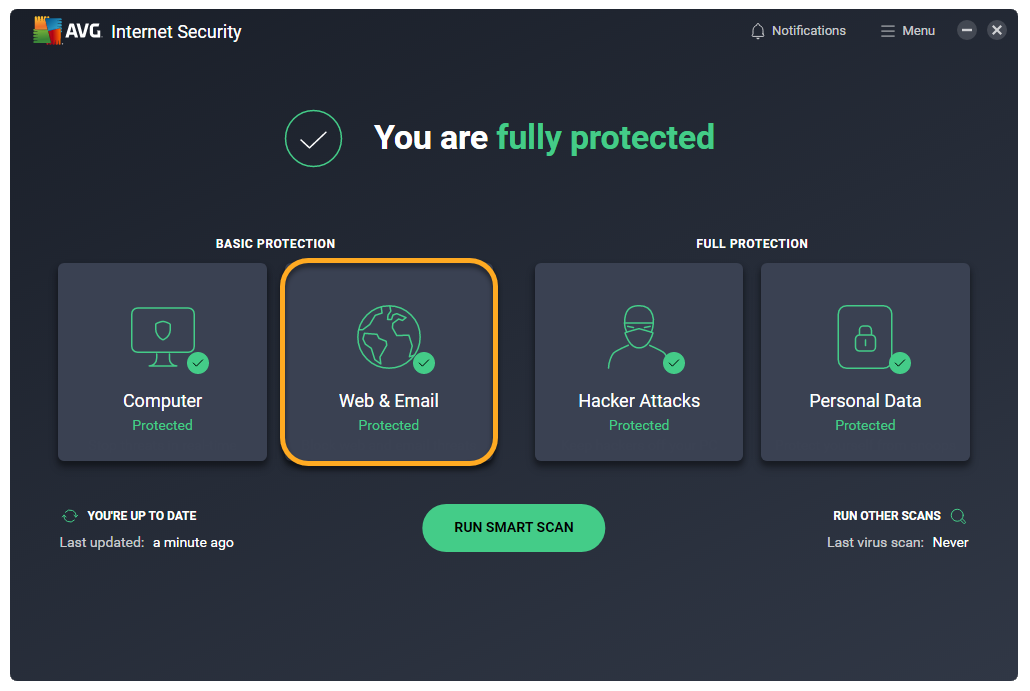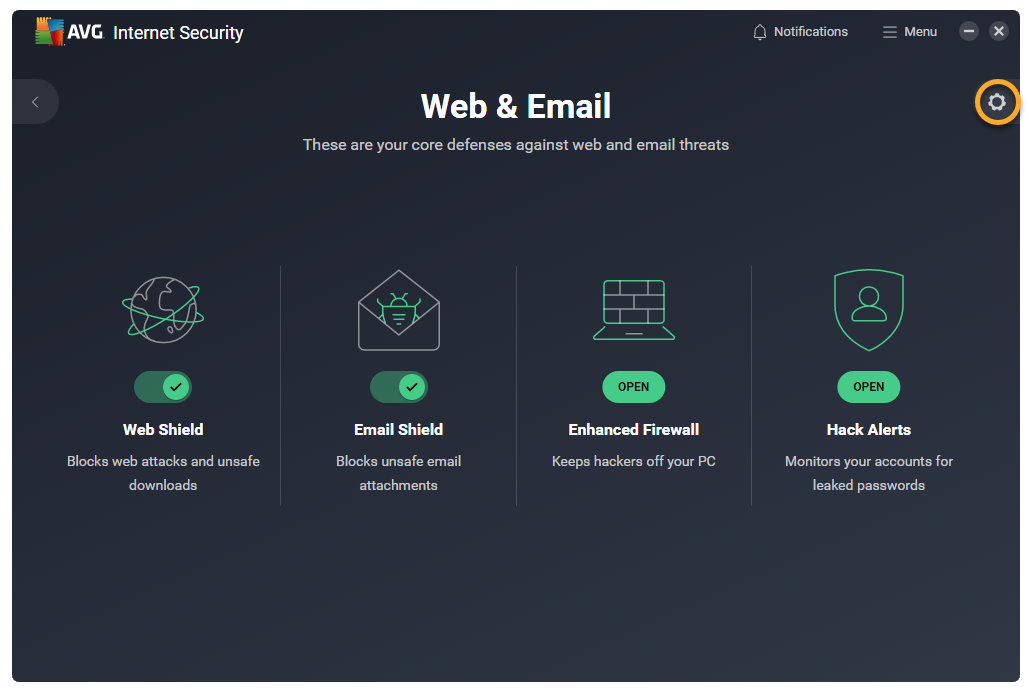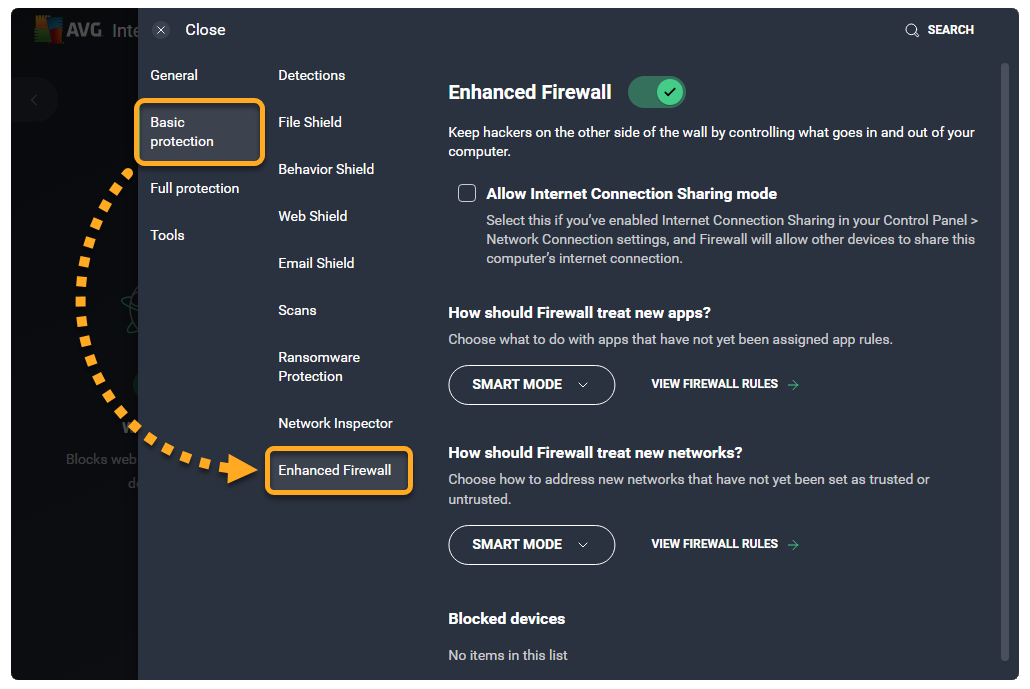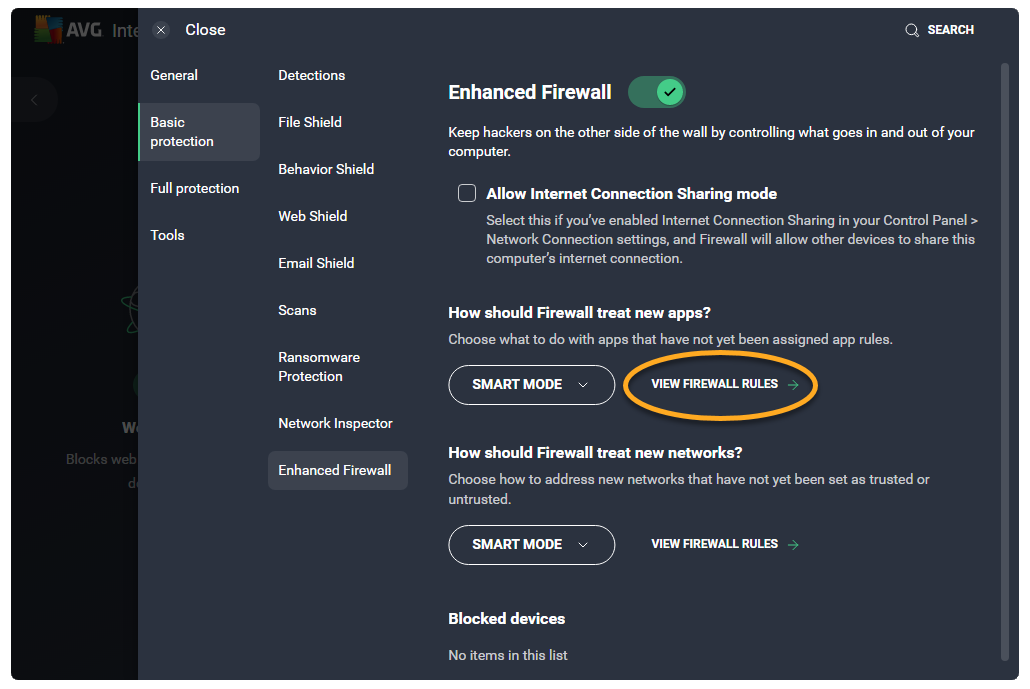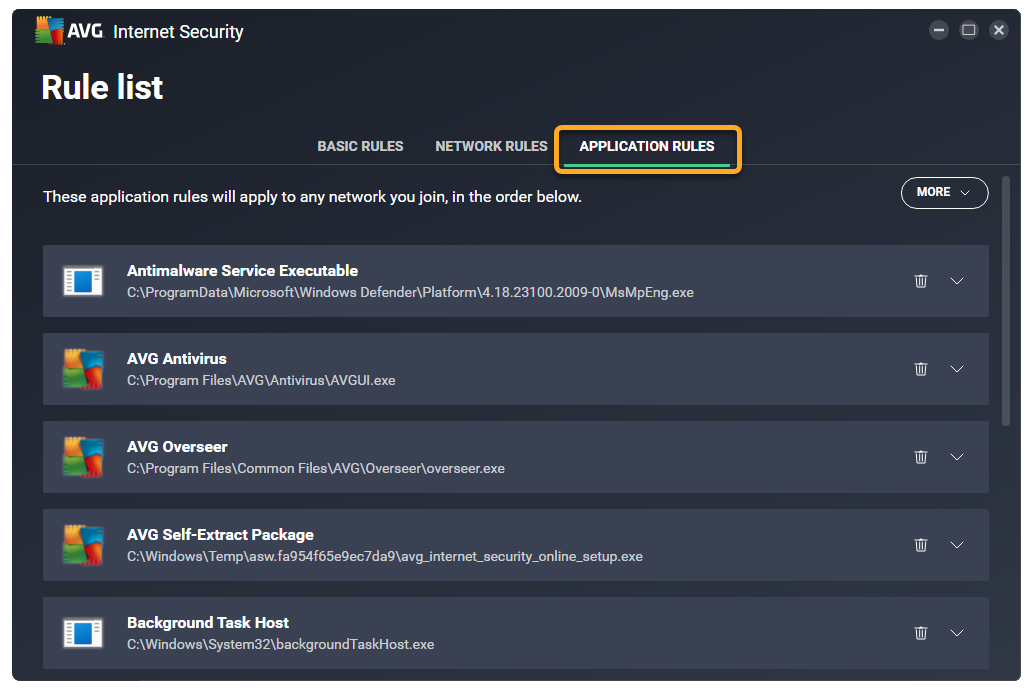In Verbeterde firewall worden toepassingsregels ingesteld wanneer een toepassing of proces voor de eerste keer wordt gestart. Deze regels bepalen hoe Verbeterde firewall zich tegenover toepassingen en processen gedraagt wanneer verbinding wordt gemaakt met internet of met een ander netwerk. Gevorderde gebruikers kunnen voor elke afzonderlijke app toegestane verbindingen instellen om aan te geven hoe strikt Verbeterde firewall inkomende en uitgaande communicatie bewaakt.
Toepassingsregels openen
- Open AVG AntiVirus en klik op de tegel Web en e-mail op het hoofdscherm van de toepassing.
- Klik op
 Instellingen (het tandwiel) rechtsboven op het scherm.
Instellingen (het tandwiel) rechtsboven op het scherm. 
- Klik op Basisbescherming ▸ Verbeterde firewall in het linkerdeelvenster.
- Klik op Firewall-regels weergeven.
- Selecteer het tabblad Toepassingsregels.
In het scherm Toepassingsregels staan alle actuele toepassingsregels.
Als u een specifieke regel wilt zoeken of alleen de regels wilt weergeven die aan bepaalde criteria voldoen, gaat u naar Meer ▸ Filterregels.

U kunt via
☰ Menu ▸ Instellingen ▸ Basisbescherming ▸ Verbeterde firewall ▸ Wat moet Firewall met nieuwe apps doen? de regels opgeven die in Verbeterde firewall worden toegepast op apps waaraan nog geen toepassingsregels zijn toegewezen.Raadpleeg het gedeelte Toepassingsregels bekijken voor meer informatie over de parameters voor toepassingsregels. Raadpleeg het gedeelte Toepassingsregels configureren om te zien hoe u bestaande toepassingsregels wijzigt of nieuwe toepassingsregels maakt.
Toepassingsregels bekijken
Wanneer een app voor het eerst verbinding probeert te maken met internet of een ander netwerk, worden standaardtoepassingsregels gemaakt.
Elke regel wordt gedefinieerd door de volgende parameters:
- Naam: de naam van de regel.
- Actie: geeft de actie aan die in Verbeterde firewall wordt uitgevoerd wanneer deze regel wordt toegepast. In Verbeterde firewall kunnen de volgende acties worden uitgevoerd:
- Slimme modus: welke actie wordt uitgevoerd in Verbeterde firewall wordt bepaald op basis van de betrouwbaarheid van de app.
- Toestaan: Verbeterde firewall staat de verbindingspoging toe.
- Blokkeren: Verbeterde firewall blokkeert de verbindingspoging.
- Vragen: Verbeterde firewall vraagt u om de verbindingspoging handmatig toe te staan of te weigeren.
- Protocol: het netwerkprotocol waarop de regel van toepassing is. Selecteer één protocol of selecteer Alle als de regel van toepassing is op alle protocollen.
- Richting: geeft aan of de regel van toepassing is op inkomende verbindingen (In), uitgaande verbindingen (Uit) of verbindingen in beide richtingen (In/uit).
- Adres: het IP-bronadres- of doeladres waarop de regel van toepassing is. De regel kan van toepassing zijn op één IP-adres, op meerdere IP-adressen (gescheiden door komma's) of op een bereik van IP-adressen (beginnend met het laagste IP-adres en gescheiden door een afbreekstreepje). Als het veld leeg is, is de regel van toepassing op alle IP-adressen.
- Lokale poort: het netwerkpoortnummer van het lokale IP-adres van de netwerkinterface van uw pc. De regel kan van toepassing zijn op één poortnummer, op meerdere poorten (gescheiden door komma's) of op een bereik van poorten (beginnend met het laagste poortnummer en gescheiden door een afbreekstreepje). Als het veld leeg is, is de regel van toepassing op alle lokale poorten.
- Externe poort: het netwerkpoortnummer van het externe IP-adres van de netwerkinterface van uw pc. De regel kan van toepassing zijn op één poortnummer, op meerdere poorten (gescheiden door komma's) of op een bereik van poorten (beginnend met het laagste poortnummer en gescheiden door een afbreekstreepje). Als het veld leeg is, is de regel van toepassing op alle externe poorten.
Een toepassing moet mogelijk communiceren met een specifieke externe poort om te kunnen functioneren. Uw internetbrowser gebruikt bijvoorbeeld gewoonlijk poort 443. Dit is de standaardpoort voor HTTPS (beveiligde HTTP). Neem contact op met de leverancier van de toepassing of raadpleeg de ondersteuningspagina's van de toepassing voor informatie over de externe poort die nodig is voor een bepaalde toepassing.
- ICMP-type: het besturingsbericht (aangegeven met een codenummer) waarop de regel van toepassing is. De regel kan van toepassing zijn op één codenummer of op meerdere codes (gescheiden door komma's). Deze optie is alleen beschikbaar voor verbindingen die zijn gebaseerd op het Internet Control Message Protocol (ICMP). De codenummers van besturingsberichten worden weergegeven in de technische specificaties van het ICMP (RFC 792).
Toepassingsregels configureren
Klik op de pijl-omlaag naast een toepassing of proces om de huidige regels ervan te bekijken.
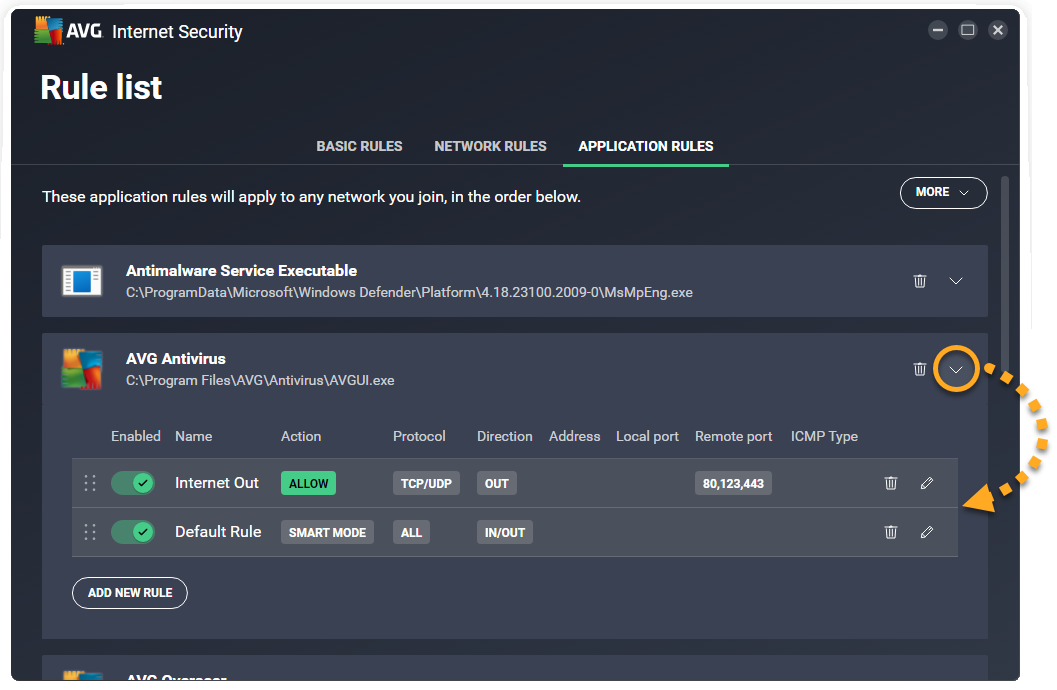
De volgende opties zijn beschikbaar voor elke toepassing of elk proces:
- Een regel in- of uitschakelen: Klik op de schuifregelaar naast een regel om deze uit of in te schakelen.
- Een regel verwijderen: klik op Verwijderen (het prullenbakpictogram) naast de betreffende regel.
- Een regel bewerken: klik op Bewerken (het potloodpictogram) in het deelvenster voor de betreffende regel. Bewerk alle relevante parameters en klik ter bevestiging op Opslaan.
- De prioriteiten van regels wijzigen: toepassingsregels worden weergegeven op volgorde van prioriteit. Hoewel meerdere regels betrekking kunnen hebben op één toepassing of proces, wordt de regel die het hoogst in de lijst staat altijd als eerste toegepast. Verplaats de rij in kwestie omhoog of omlaag om de prioriteit van de geselecteerde regel aan te passen.
- Een nieuwe regel toevoegen: klik op de knop Nieuwe regel toevoegen om een regel te maken die van toepassing is op de geselecteerde toepassing of het geselecteerde proces. Definieer alle parameters en klik ter bevestiging op Opslaan.
- AVG Internet Security 23.x voor Windows
- AVG AntiVirus FREE 23.x voor Windows
- Microsoft Windows 11 Home / Pro / Enterprise / Education
- Microsoft Windows 10 Home / Pro / Enterprise / Education – 32-/64-bits
- Microsoft Windows 8.1 / Pro / Enterprise – 32-/64-bits
- Microsoft Windows 8 / Pro / Enterprise – 32-/64-bits
- Microsoft Windows 7 Home Basic / Home Premium / Professional / Enterprise / Ultimate – Service Pack 1 met Convenient Rollup Update, 32- / 64-bits